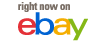Cara mengembalikan cadangan ke WhatsApp

WhatsApp memungkinkan Anda membuat salinan cadangan di ponsel cerdas Anda sehingga Anda tidak kehilangan pesan, foto, atau video saat Anda mengganti telepon atau jika ponsel Anda rusak. Hanya beberapa hari yang lalu kami memberi tahu Anda cara membuat cadangan seluruh WhatsApp Anda jika terjadi sesuatu. Tetapi bagaimana jika Anda ingin kembali? Hari ini kami menjelaskan cara memulihkan cadangan WhatsApp dan proses apa yang harus kami ikuti untuk itu.
WhatsApp hanya memungkinkan mari kita pulihkan cadangan Setelah kami uninstall. Misalnya, bayangkan Anda telah menghapus jumlah orang yang tidak disengaja dan percakapan dengan orang tersebut. Tetapi kemarin Anda telah berbicara dan memulihkan cadangan Anda dapat mengakses nomor itu. Atau jika Anda menghapus percakapan dan menyesalinya karena ada pesan penting. Anda dapat memulihkan cadangan WhatsApp dan hanya perlu beberapa detik untuk melakukannya.
Cadangan WhatsApp
Anda harus mencopot pemasangan WhatsApp. Untuk melakukan ini, pergi ke Pengaturan> Aplikasi> WhatsApp> Copot pemasangan. Atau cukup tekan dan tahan ikon aplikasi dan klik "Uninstall". Jika Anda tidak ingin menghabiskan data dengan mengunduh aplikasi lagi, ada triknya. Cukup buka bagian "Informasi Aplikasi" yang sama ini dari Pengaturan> Aplikasi> WhatsApp. Alih-alih mencopot pemasangan, buka bagian "penyimpanan" dan klik opsi Hapus data. Semua detail WhatsApp akan dihapus tetapi aplikasi masih akan diinstal.
Setelah data dihapus, buka WhatsApp lagi dan Anda harus mengikuti proses awal. Aplikasi akan meminta Anda untuk serangkaian izin jika Anda telah menginstalnya, Anda harus memasukkan nomor telepon Anda dan mengonfirmasi dengan kode yang Anda terima melalui SMS atau panggilan telepon. Penting bahwa nomor yang Anda masukkan sama dengan jumlah salinan yang ingin Anda pulihkan.
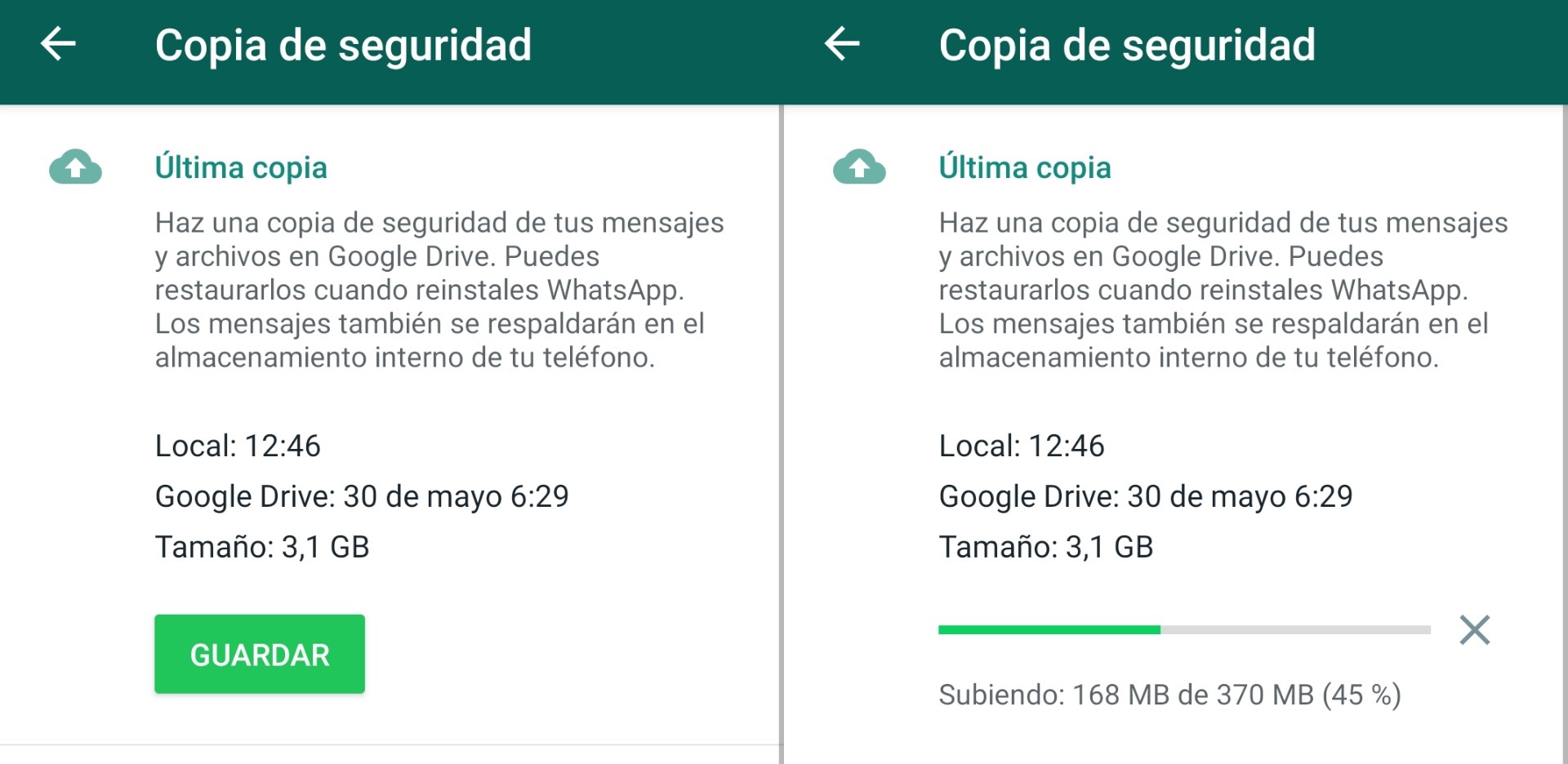
Ketika Anda sudah memasukkan semua data Anda dan sebelum mengakses akun Anda, WhatsApp akan memberi tahu Anda bahwa ada cadangan yang ditemukan untuk waktu X dan itu menempati Y. Ini akan menanyakan apakah Anda ingin mengembalikan atau melewatkan. Klik pada "Kembalikan" dan aplikasi akan mulai memulihkan semua file. Perlu diingat bahwa jika beratnya sangat berat, mungkin perlu beberapa menit dan akan tergantung pada jumlah pesan yang tersedia atau file multimedia yang jauh lebih berat.
Setelah pemulihan selesai, Anda akan memiliki cadangan yang Anda inginkan dan Anda dapat terus menggunakan WhatsApp secara normal. Jika Anda salah dan klik pada "Lewati" Mulai proses ini lagi dari awal dan buka salinan yang Anda butuhkan.